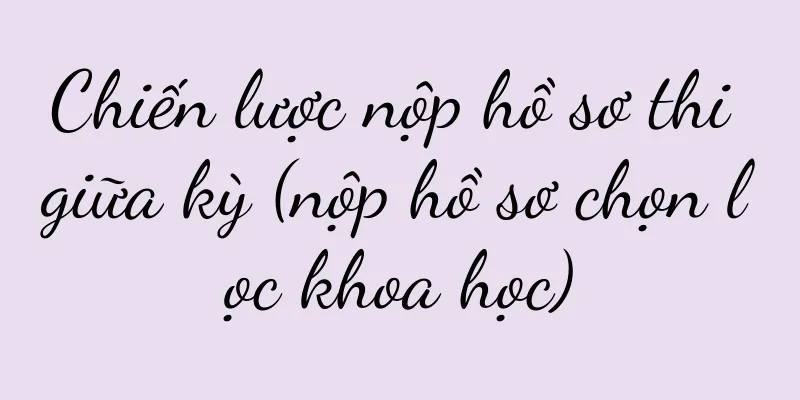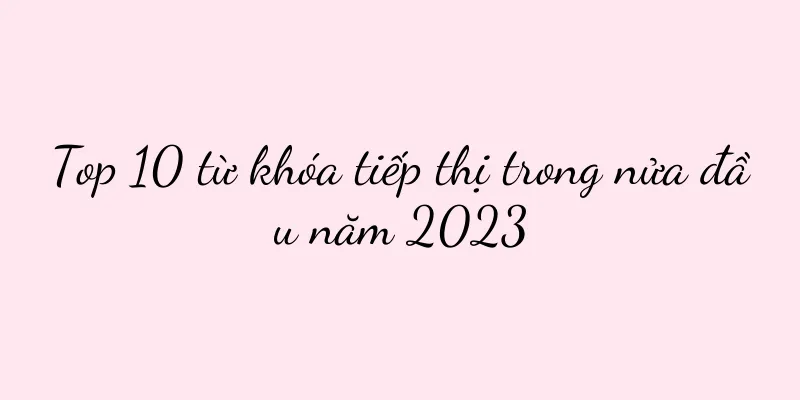Hướng dẫn cài đặt trình điều khiển máy in trên máy tính của bạn (các bước cài đặt dễ hiểu và các biện pháp phòng ngừa)

|
Máy tính và máy in đã trở thành những công cụ không thể thiếu trong cuộc sống hàng ngày của chúng ta nhờ sự phát triển của công nghệ. Cài đặt trình điều khiển máy in là bước thiết yếu để máy tính và máy in hoạt động bình thường. Ngoài một số vấn đề cần lưu ý trong quá trình cài đặt, bài viết này sẽ giới thiệu đến các bạn cách cài đặt driver máy in trên máy tính. 1. Xác nhận tính tương thích của model máy in và máy tính: Tải xuống trình điều khiển cho hệ điều hành của bạn từ trang web chính thức hoặc đĩa CD trình điều khiển để hiểu rõ model máy in. Điều này đảm bảo tính tương thích của trình điều khiển máy in với máy tính của bạn. 2. Tải xuống trình điều khiển: Tìm trình điều khiển tương ứng với kiểu máy in của bạn trên trang hỗ trợ, truy cập trang web chính thức của nhà sản xuất máy in và tải xuống máy tính của bạn. 3. Tắt phần mềm diệt vi-rút: Tắt phần mềm diệt vi-rút trên máy tính trước khi cài đặt trình điều khiển máy in để tránh phần mềm này ảnh hưởng đến quá trình cài đặt. 4. Giải nén tệp trình điều khiển: Sử dụng phần mềm giải nén để giải nén tệp trình điều khiển vào một thư mục dễ truy cập sau khi quá trình tải xuống hoàn tất. 5. Kết nối máy in: Đảm bảo máy in được cấp nguồn bình thường và kết nối máy in với máy tính qua USB hoặc các phương pháp kết nối khác. 6. Mở Trình quản lý thiết bị: Trong hệ điều hành Windows, chọn "Trình quản lý thiết bị" để mở cửa sổ Trình quản lý thiết bị. 7. Cài đặt trình điều khiển: Tìm, nhấp chuột phải vào "Print Queue" hoặc "Other Devices" trong cửa sổ Device Manager và chọn tùy chọn "Update Driver". Sau đó chọn "Duyệt phần mềm trình điều khiển trên máy tính của tôi". 8. Chỉ định vị trí trình điều khiển: Nhấp vào "Duyệt" trong cửa sổ bật lên và tìm thư mục mà bạn đã giải nén tệp trình điều khiển trước đó. Chọn thư mục và nhấp vào Tiếp theo. 9. Cài đặt trình điều khiển: Hệ điều hành sẽ tự động tìm kiếm và cài đặt trình điều khiển máy in. Xin hãy kiên nhẫn, quá trình này có thể mất một chút thời gian. 10. Cài đặt hoàn tất: Chỉ ra trình điều khiển đã được cài đặt thành công và bạn sẽ nhận được thông báo sau khi quá trình cài đặt hoàn tất. Tại thời điểm này, bạn có thể thử in một trang thử nghiệm để xác minh rằng máy in đang hoạt động bình thường. 11. Cập nhật trình điều khiển: Nên kiểm tra và cập nhật trình điều khiển máy in thường xuyên để duy trì hiệu suất. Tải xuống trình điều khiển mới nhất để cập nhật, bạn có thể thường xuyên truy cập trang web chính thức của nhà sản xuất. 12. Xử lý sự cố trình điều khiển: Bạn có thể thử cài đặt lại trình điều khiển hoặc tìm kiếm các giải pháp liên quan trên trang hỗ trợ kỹ thuật của nhà sản xuất nếu có sự cố trong quá trình cài đặt hoặc máy in không hoạt động bình thường sau khi cài đặt. 13. Ngăn ngừa xung đột trình điều khiển: Nên gỡ cài đặt trình điều khiển cũ trước khi cài đặt trình điều khiển máy in mới để tránh các sự cố xung đột có thể xảy ra. 14. Sao lưu trình điều khiển: Nên sao lưu trình điều khiển máy in vào một nơi an toàn để phòng trường hợp cần cài đặt lại sau này sau khi cài đặt thành công. 15. Lưu ý: Để tránh rắc rối và rủi ro không đáng có, hãy tránh tải xuống và cài đặt trình điều khiển từ các kênh không chính thức. Hãy đảm bảo làm theo hướng dẫn được cung cấp bởi trang web chính thức khi cài đặt trình điều khiển máy in. Tôi tin rằng mọi người đã hiểu cách cài đặt trình điều khiển máy in trên máy tính thông qua phần giới thiệu của bài viết này. Và thực hiện theo các biện pháp phòng ngừa, bạn sẽ có thể hoàn tất việc cài đặt trình điều khiển, thực hiện đúng các bước để cài đặt và giúp máy in và máy tính hoạt động bình thường. Nó sẽ giúp duy trì hiệu suất của máy in. Hãy nhớ cập nhật trình điều khiển thường xuyên và sao lưu các tệp trình điều khiển. |
Gợi ý
Liệu số tiền mà các thương hiệu bỏ ra cho tiếp thị tiểu phẩm có đáng không? Một tập hợp dữ liệu giúp bạn nhanh chóng sắp xếp suy nghĩ của mình
Là một phương pháp tiếp thị mới nổi, tiếp thị phi...
Làm thế nào để nhập số điện thoại di động vào thẻ SIM? (Các bước đơn giản giúp bạn dễ dàng nhập số điện thoại di động vào thẻ SIM)
Trong xã hội hiện đại, điện thoại di động đã trở t...
Giải pháp khắc phục tình trạng tiếng nước xả quá lớn của máy lọc nước (biện pháp hiệu quả để giảm tiếng nước xả của máy lọc nước)
Máy lọc nước đã trở thành thiết bị thiết yếu cho n...
Autumn johns có nghĩa là gì trong ngôn ngữ Internet (WeChat)
Xin chào tất cả mọi người! Weibo, quần thu và WeCh...
Thủ thuật ẩn hộp tìm kiếm trong Win10 (đơn giản hóa thanh tác vụ và nâng cao hiệu quả hoạt động)
Thanh tác vụ của hệ điều hành Windows 10 là bộ phậ...
Tin tốt là phí quảng cáo trên thị trường phim truyền hình đã quay trở lại!
Khi chúng tôi nghĩ rằng tất cả quảng cáo của các ...
Cái nào tốt hơn, iPhone X hay XR? (So sánh thông số của iPhone X và Xr)
Nhiều loại điện thoại di động đã xuất hiện trên th...
Vấn đề tiêu thụ điện của hệ thống sưởi ấm phụ trợ điều hòa (mẹo tiết kiệm điện khi bật hệ thống sưởi ấm phụ trợ điều hòa)
Hệ thống sưởi ấm phụ trợ điều hòa không khí đóng v...
Cách sử dụng máy photocopy qua kết nối không dây (phương pháp kết nối máy photocopy không dây đơn giản và thiết thực)
Với sự phát triển của công nghệ, máy photocopy đã ...
Các công ty lớn không cần sự sáng tạo
Đổi mới và sáng tạo là những vấn đề mà mọi công t...
Nhóm phím tắt và chức năng AE (Lệnh phím tắt AE đầy đủ nhất)
Sau đó là một chức năng phụ trợ. Không nói nhiều n...
Cách nâng cấp cấu hình card đồ họa máy tính nếu nó quá thấp (cải thiện hiệu suất máy tính)
Card đồ họa máy tính đóng vai trò quan trọng trong...
Các bước đầy đủ để di chuyển từ iPhone sang điện thoại Android (chuyển đổi hệ thống liền mạch, di chuyển dữ liệu an toàn và nhanh chóng)
Chúng ta thường cần di chuyển điện thoại di động t...
Cách giải quyết vấn đề không mở khóa được điện thoại do quên mật khẩu điện thoại (Phải làm gì nếu bạn quên mật khẩu điện thoại? Dưới đây là một số cách mở khóa điện thoại)
Chúng ta thường sử dụng điện thoại di động để thực...
Sản phẩm không phô trương này đã bán được hơn 100.000
Những phẩm chất nào làm nên một sản phẩm bán chạy...